怎样把电脑屏幕上的图标变小 电脑桌面上的图标调整尺寸方法
更新时间:2024-03-25 16:56:55作者:xtang
在使用电脑的过程中,我们经常会遇到桌面图标过大影响视觉效果的情况,想要将电脑屏幕上的图标调整为更小的尺寸,其实只需简单的操作即可完成。通过调整桌面图标的显示设置,我们可以轻松地将图标变小,让桌面更加整洁美观。接下来我们将介绍具体的操作步骤,让您快速掌握如何调整电脑桌面上图标的尺寸。
步骤如下:
1.打开电脑,我们发现电脑桌面上图标太大了。影响游览页面,如图:
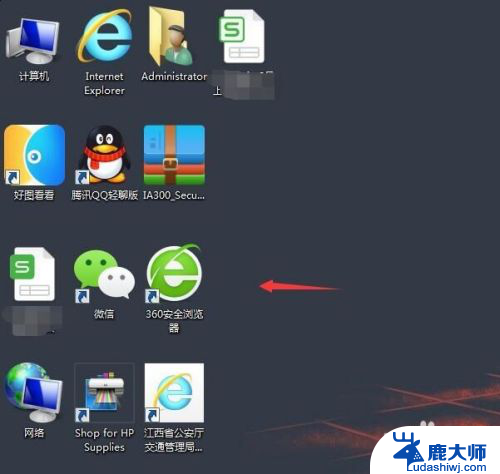
2.第一种方法:我们先按住键盘上的Ctrl键,再旋转手标中的中间齿轮键。往上是将图标变大,往下是将图标变小。如图:

3.第二种方法:先点击一下手标右键,会出现一个页面。如图:
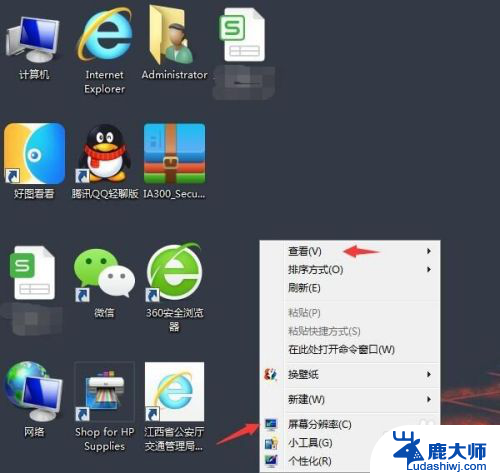
4.点击手标右键出现一个页面之后再点击“查看”,然后又会出现一个小页面。我们可以点击大图标(桌面图标变大),中图标(桌面图标适中),小图标(桌面图标变小)。根据自己需求点击。如图:

5.完成以上操作之后,回到电脑桌面可以看到图标已经变小了。如图:
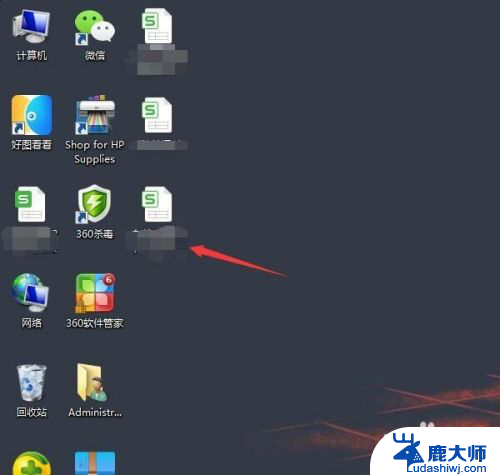
以上就是如何将计算机屏幕上的图标缩小的全部内容,如果有任何疑问,用户可以根据小编的方法进行操作,希望对大家有所帮助。
怎样把电脑屏幕上的图标变小 电脑桌面上的图标调整尺寸方法相关教程
- 电脑上图标怎么变小 怎样调整电脑桌面上图标的尺寸
- 怎样改变电脑桌面图标的大小 电脑屏幕图标大小调整方法
- 如何让电脑桌面上的图标变小 如何调整电脑桌面上图标的大小
- 电脑图标如何缩小 怎样缩小电脑桌面上的图标
- 桌面的图标变大了怎么恢复 电脑桌面图标变大了怎么调整
- 电脑桌面图标调整位置 如何改变电脑桌面上图标的排列方式
- 电脑图标带个小箭头 如何去掉电脑桌面图标上的箭头
- 电脑图标突然变大怎么还原 电脑桌面图标变大了怎么调整回正常大小
- 怎么把电脑桌面的图标随意拖拽 怎样在电脑桌面上任意移动图标
- 电脑桌面图标怎么调整位置 win电脑桌面上的图标如何任意移动
- 笔记本电脑怎样设置密码开机密码 如何在电脑上设置开机密码
- 笔记本键盘不能输入任何东西 笔记本键盘无法输入字
- 苹果手机如何共享网络给电脑 苹果手机网络分享到台式机的教程
- 钉钉截图快捷键设置 电脑钉钉截图快捷键设置方法
- wifi有网但是电脑连不上网 电脑连接WIFI无法浏览网页怎么解决
- 适配器电脑怎么连 蓝牙适配器连接电脑步骤
电脑教程推荐